Teď se ty a já musíme dozvědět o situaci,ve kterém se samotný počítač probouzí z režimu spánku. Tento jev není tak vzácný. A může to uživatelům způsobit spoustu problémů. Proč se to děje? Existuje mnoho možností pro vývoj událostí. Někdy tato „dovádění“ skrývají menší selhání systému, ale někdy je to také známka vážných problémů. A dnes s vámi zjistíme, co lze v takové situaci dělat. Ve skutečnosti je vyřešení problému, při kterém se počítač sám probouzí, často velmi snadné a jednoduché. Hlavní věcí je znát algoritmus akcí, které bude třeba provést.
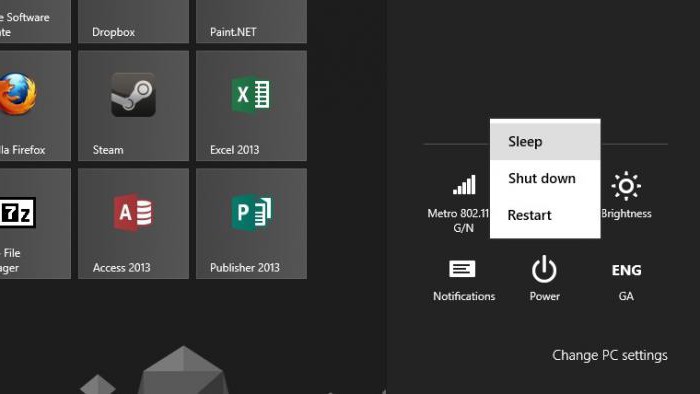
Co to je?
Předtím ale stojí za to zjistit, s jakým stavem počítače se budeme potýkat. Možná, že pokud se počítač spontánně probudí z režimu spánku, pak to bylo tak, jak to pojali vývojáři?
Jak ukazuje praxe, ne.Jde o to, že hibernace je stav operačního systému, ve kterém jsou uložena aktuální nastavení a parametry relace. Ale pouze v úsporném režimu. Tedy něco jako pauza. Přepneme počítač do režimu spánku a „netřese“ elektřinou. To vám pomůže nevypínat zařízení pokaždé, když jste delší dobu mimo něj. Počítač se však bohužel velmi často probouzí z režimu spánku sám. Proč se toto děje?
Probuzení
První scénář je zahrnutpočítač je v režimu probuzení. Tato věc je velmi nepříjemná. A může nám to přinést spoustu překvapení. Nejčastěji jsou k dispozici v systému Windows 7, ale nacházejí se také v novějších a dřívějších verzích. Pokud máte podezření na přítomnost tohoto nastavení, nemusíte přemýšlet o tom, proč se samotný počítač probouzí z režimu spánku.

Chcete -li tento faktor zkontrolovat, musíte jít nanastavení výkonu. Jsou umístěny v „Ovládacím panelu“. Přejděte do sekcí napájení. Obvykle jsou dva - vyvážení a ekonomičtí. Klikněte na druhé a poté klikněte na další nastavení. Otevře se před vámi malé okno, ve kterém můžete vybrat parametry napájecího zdroje v jednom nebo jiném režimu.
Najděte v seznamu „Povolit časovače“probuď se ". Nyní zrušte zaškrtnutí políčka před nimi a uložte změny. To je vše, problémy jsou vyřešeny. Chcete -li zkontrolovat výsledek, přepněte operační systém do režimu spánku. A chvíli sledujte vše, co se děje. S největší pravděpodobností nyní nebudete mít problém, ve kterém se samotný počítač probudí z režimu spánku.
Myš
Ale co když problém přetrvává?Po pravdě řečeno, existuje mnoho možností pro vývoj událostí. A problém budete muset hledat jinde. To znamená, že řešení bude také jiné. Někdy se počítač probudí z režimu spánku (Windows 8.1 nebo jakýkoli jiný systém) kvůli chybnému nastavení nebo spíše kvůli poruše myši.
To znamená, že to může připojené zařízenísloužit jako zdroj tohoto problému. Někdy se v případě poruchy myši kurzor na monitoru pohybuje samostatně. A to se stává příčinou našeho dnešního problému. Pokud tedy máte po vypnutí časovače v napájecím zdroji stále stejnou situaci, zkuste myš vyměnit nebo ji odneste na opravu. Můžete také na chvíli odpojit myš od počítače a zkontrolovat, zda budou viditelné změny situace. Ano? Skvělé, můžete vyměnit vadné zařízení a užívat si výsledek. Ne? Poté myš zapojte zpět - důvod tohoto chování budeme hledat jinde.
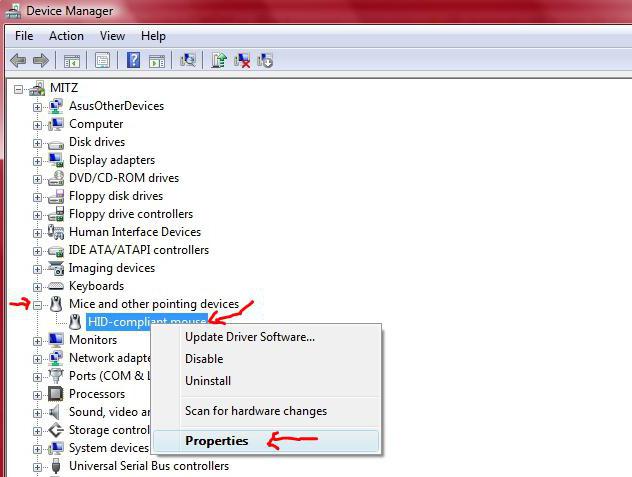
Řidiči
Další velmi zajímavý, ale ne nejvícespolečným výsledkem událostí jsou řidiči. Mohou způsobit, že se počítač probudí z režimu spánku. Windows 7 je zde bezkonkurenčním lídrem. Ostatně právě v této „sestavě“ byla poprvé představena automatická aktualizace ovladačů s jejich předběžným hledáním.
Jak situaci napravit?Zde pomohou buď mistři, nebo vaše vlastní dovednosti. Zkuste do počítače nainstalovat všechny ovladače. A aktualizujte vše, co je již zastaralé. Někdy to pomůže. Ale protože důvod, proč se počítač probouzí vinou ovladačů, je vědecky neopodstatněný, nikdo nedává záruky, že se všechna nastavení vrátí do normálu a že počítač začne konečně poslouchat majitele. Nespoléhejte se tedy na tuto možnost. Je lepší klasifikovat počítač jako průvodce a správce systému.
Aktualizace
Spolu s ovladači je problém v tom, žepočítač se libovolně probouzí z režimu spánku, mohou se stát nejběžnějšími aktualizacemi systému. Nyní tento okamžik zdůrazňuje mnoho uživatelů. Po automatické aktualizaci „Windows“ se s počítačem často často začíná dít různé nepříjemné překvapení. Až do „smrti“ systému.
Jak se s problémem vypořádat?Stačí vypnout automatickou kontrolu, stáhnout a nainstalovat aktualizace. Přejděte na „Centrum aktualizací“ a poté zde vyberte nastavení. Nyní zaškrtněte políčko, které je označeno červeně jako „nedoporučeno“. Říká se tomu „Nikdy nekontrolovat, instalovat ani stahovat aktualizace systému automaticky“. Uložte změny a restartujte počítač. To je vše. V zásadě by to mělo stačit. Nyní můžete zkontrolovat, zda výsledek bude z našich manipulací. Chcete -li to provést, přepněte systém do režimu spánku a sledujte, co se děje znovu. Vše je v pořádku? Pak už nejsou žádné stížnosti. A když ne? Poté budete muset dále zjistit, proč se počítač sám probouzí z režimu spánku. Stále existuje spousta možností. A některé z nich se mohou zdát dokonce mírně absurdní.

Systému
Někdy se může stát samotný operační systémpříčina všech problémů. Abych byl upřímný, toto chování, při kterém se počítač probouzí z režimu spánku (Windows XP nebo jakákoli jiná verze - na tom nezáleží), je kvůli chybě softwaru zcela běžné. Zvláště pokud máte nainstalovanou pirátskou verzi obsahu.
Jak se v tomto případě vypořádat s problémem?Existuje několik možností. První je modlit se a doufat, že se vše napraví samo. Někdy se to stane. Ale to není vzor. Proto se často musíte uchýlit k jedné z populárnějších a úspěšnějších možností pro vývoj událostí.
Můžete se rozhodnout přeinstalovat operační systém.Poté pravděpodobně nebudete mít problém, při kterém se počítač sám probudí. Je pravda, že to je pouze za podmínky, že proces běží hladce, bez selhání a chyb. Na pirátských verzích má pravděpodobnost této události tendenci k nule.

Kromě toho existuje cesta ven a dražší.Ale je také nejpřesnější a nejpravdivější. Nejde o nic jiného než o přímý nákup licencovaného operačního systému. V této situaci pro vás problém definitivně zmizí. V každém případě po určitou dobu.
Programy
Obsah nainstalovaný v počítači je také někdynarušuje normální provoz systému. To se týká hlavně programů, které se spouští automaticky. A podívejte se na nástroje pro správu počítače. Například antivirové nebo registrační aplikace. Tento seznam navíc obsahuje programy, které pomáhají vyhledávat a aktualizovat ovladače.
Náprava situace je velmi snadná.Stačí vypnout podezřelé aplikace a odebrat je ze spuštění. Právě tato technika často pomáhá vyrovnat se s problémem probuzení z režimu spánku. Je lepší provádět všechny kontroly a kontroly sami, než automaticky. Pak se můžete vyhnout mnoha problémům s operačním systémem a jeho výkonem.
Dodatečné vybavení
Jak bylo řečeno, pokud nevíte pročpočítač se sám probudí, pak má smysl zkontrolovat připojené zařízení. A to platí nejen pro myš. A všechno, co šlo propojit jen jako celek. Počínaje klávesnicí a konče flash disky.

Jde o to, že často operační systémneustále kontroluje zařízení připojená k počítači. A často pro ně vyhledává a aktualizuje ovladače. I když to vůbec není nutné. Tento jev je považován za chybu a je téměř zbytečné se jím zabývat. Pokud nevypnete připojené zařízení. Případně můžete ručně aktualizovat ovladače, restartovat počítač a poté zajistit, aby již nedocházelo k dalším kontrolám.
Baterie a napájení
Následující důvod platí výhradně pronotebooky. Koneckonců, pokud váš počítač sám vypne režim spánku, nebude na škodu zkontrolovat baterii a napájecí kabel k zařízení. Možná není požadovaný stav jednoduše aktivován. Přesněji řečeno, kontakt se někam vzdaluje. A to se stává důsledkem vzájemného přepínání režimů. Od úspory energie k vyváženému typu a naopak. V tomto případě samozřejmě vypnete spontánní hibernaci.
Obecně by bylo lepší v takové situaci pokračovatnotebook na opravu. A vysvětlete vše, co vám tam dělá starosti. Pokud je s napájecím kabelem vše v pořádku, baterie je v naprostém pořádku, pak vám kouzelníci rychle pomohou zjistit, co se s počítačem skutečně děje. Možná je důvod jinde. Naštěstí existuje ještě jedna možnost, která nám zatím není známá. Ale teď se to napraví.
Infekce
Co se stává hlavním zdrojem problémů spočítač? Viry, samozřejmě. Počítačová infekce může ovlivnit nejen obnovu systému z režimu spánku, ale také odstranit data, ukrást hesla a přesunout systémové soubory a složky tak, aby se systém Windows již nespustil.
Obecně platí, že pokud jste zahájili alespoň některéproblémy s počítačem, budete muset začít odstraněním virů. Chcete -li to provést, naskenujte systém dobrým antivirem. Nod32 to udělá. Nebo Avast s Dr.Web. Rovněž eliminujte možnost, aby se do vašeho počítače dostal spyware a červy. Tady se SpyHunter hodí. Pokud byly během skenování detekovány viry a hrozby, měly by být dezinfikovány a odstraněny, poté restartujte a podívejte se na výsledek. S vysokou mírou pravděpodobnosti problém spontánního probuzení z režimu spánku zmizí. Každopádně samotný počítač začne fungovat lépe.

Výsledky
Dnes jsme tedy zjistili problémy s vámi,které způsobují probuzení operačního systému z režimu spánku. Jak vidíte, existuje mnoho možností pro vývoj událostí. A někteří z nich nejsou tak děsiví, jak by se na první pohled mohlo zdát. Pokud jsou však takové odchylky pozorovány, musíte začít bít na poplach.
Odstraňte viry a povolte režim časovače.Poté stojí za to zkontrolovat hardware a myš, ovladače a aplikace. Pokud vaše nezávislá práce nepřinesla ovoce, obraťte se na centra nápovědy k počítači. Tam vám určitě pomohou.











